كيفية تحويل الفيديو إلى YouTube Upload
يتم دعم تنسيقات ملفات معينة فقط ليتم تحميلها على YouTube.إذا حاولت تحميل مقطع فيديو على YouTube ولكن تم رفض الفيديو بسبب المشكلة غير المتوافقة ، يجب عليك تحويل ملف الفيديو إلى التنسيقات الصحيحة قبل نشره مرة أخرى.هنا تأتي أداة جيدة-VideoSolo Video Converter Ultimate ، والتي يمكن أن تساعدك في تحويل الفيديو إلى تنسيقات مدعومة من YouTube.
لماذا تختار VideoSolo Video Converter Ultimate
VideoSolo Video Converter Ultimate متخصص في تحويل الفيديو إلى/من أكثر من 300 تنسيق فيديو وصوت.لمساعدتك في العثور بسهولة على أفضل إعدادات الإخراج لتحميل YouTube ، تم تصميم هذا البرنامج مع القدرة على تحويل الفيديو إلى تنسيق فيديو YouTube مباشرة.
ميزة أخرى هي أن هذا البرنامج يقدم وظيفة "قص" و "تحرير".يمكنك اقتصاص وتدوير وقص وإضافة تأثيرات فيديو ودمج مقاطع فيديو متعددة وإضافة علامة مائية ثلاثية الأبعاد إلى الفيديو.هذا حل شامل لوظيفة تحميل YouTube.
كيفية تحويل الفيديو إلى التنسيقات المدعومة على YouTube
لتحويل الفيديو لتحميله على YouTube باستخدام VideoSolo Video Converter Ultimate ، اتبع هذه الخطوات السريعة أدناه.
ملاحظة: استخدمنا هنا VideoSolo Video Converter Ultimate على Windows لإظهار الخطوات.نظرًا لأن إصدار Mac لا يزال الإصدار القديم ، سيرى مستخدمو Mac واجهة مختلفة بعد تثبيت هذا البرنامج وفتحه.
# الخطوة الأولى.أضف ملفات الفيديو إلى البرنامج
انقر فوق "إضافة زر "الملفات" لاختيار ملف الفيديو أو الملفات التي ترغب في تحويلها وتحميلها إلى YouTube.

# الخطوة الثانية.اختر ملف تعريف YouTube للتحويل
انقر فوق القائمة المنسدلة لـ "تحويل الكل إلى" ، وسترى نافذة منبثقة تعرض جميع التنسيقات المدعومة.في علامة التبويب "فيديو" ، مرر لأسفل وابحث عن فئة "YouTube".أو يمكنك كتابة "YouTube" مباشرةً في شريط البحث ثم اختيار تنسيق الإخراج.

بعد اختيار ملف التعريف المطلوب ، يمكنك النقر فوق "إعدادات" على الواجهة الرئيسية لتخصيص بعض المعلمات إذا كنت ترغب في ذلك ، مثل برنامج ترميز الصوت ومعدل الإطارات ودقة الوضوح.

# الخطوة الثالثة.ابدأ تحويل الفيديو إلى YouTube تحميل
بعد تسوية الخطوات المذكورة أعلاه ، يمكنك الآن النقر فوق الزر "تحويل الكل" لبدء تحويل الفيديو لتحميل YouTube.سينتهي التحويل تلقائيًا في غضون لحظات.فقط كن صبورًا للانتظار.

كيفية تحميل الفيديو المحول على موقع يوتيوب
الخطوة 1. انتقل إلى موقع YouTube على الويب وقم بتسجيل الدخول باستخدام حساب YouTube الخاص بك.
الخطوة 2. انقر فوق الزر "تحميل".
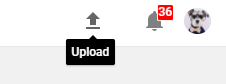
الخطوة 3. حدد الفيديو المحول الذي تريده upload.
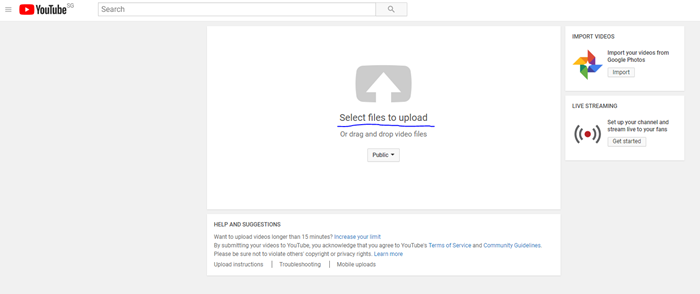
الخطوة الرابعة. املأ معلومات الفيديو الذي تم تحميله وانتظر انتهاء التحميل.
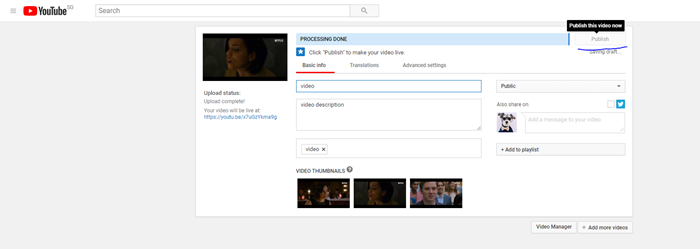
الخطوة الخامسة. بمجرد تحميل الفيديو بنجاح على Youtube ، يمكنك مشاركته مع أصدقائك!

تم الآن حل الصعوبات في تحميل الفيديو على YouTube بشكل مثالي عبر VideoSolo Video Converter Ultimate.يبدو أنه عمل شاق ، لكن البرنامج الجيد سيساعدك على القيام بالمزيد بأقل.
# نصائح إضافية-إعدادات ترميز التحميل الموصى بها
يوصى أدناه بتحميل إعدادات الترميز لمقاطع الفيديو الخاصة بك على YouTube.
الحاوية: MP4
الصوت برنامج الترميز: AAC-LC
برنامج ترميز الفيديو: H.264
معدل الإطارات: يجب ترميز المحتوى وتحميله بنفس معدل الإطارات الذي تم تسجيله.
الدقة ونسبة العرض إلى الارتفاع: نسبة العرض إلى الارتفاع القياسية لـ YouTube على سطح المكتب هي 16: 9.




